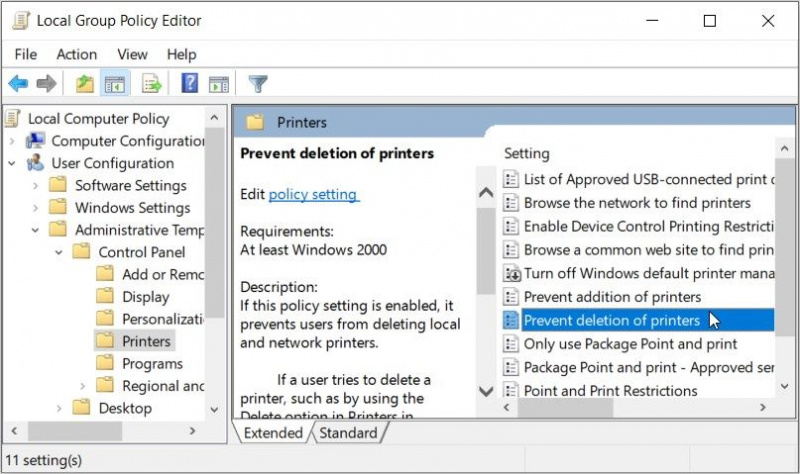Dodawanie lub usuwanie drukarki na urządzeniu z systemem Windows jest dość łatwe. Jest to jednak frustrujące, gdy inni dodają lub usuwają drukarki z komputera bez Twojej zgody.
Zobaczmy więc, jak uniemożliwić innym użytkownikom usuwanie lub dodawanie drukarek do urządzenia z systemem Windows.
MAKEUSEOF WIDEO DNIA
Jak uniemożliwić innym usunięcie drukarki w systemie Windows
Zacznijmy od sprawdzenia, jak możesz uniemożliwić innym usuwanie drukarek na twoim komputerze.
Użyj lokalnego edytora zasad grupy (LGPE)
Edytor lokalnych zasad grupy (LGPE) to funkcja systemu Windows, która pomaga konfigurować różne ustawienia systemu. Możesz jednak uzyskać do niego dostęp tylko wtedy, gdy korzystasz z wersji Windows Pro, Education i Enterprise.
Jeśli jesteś użytkownikiem systemu Windows Home, powinieneś zapoznać się ze wskazówkami, jak: włączyć LGPE w Windows Home .
Oto jak używać LGPE, aby uniemożliwić innym usunięcie drukarki z Twojego urządzenia:
- Naciskać Wygraj + R aby otworzyć okno dialogowe Uruchom polecenie.
- Następnie wpisz gpedit.msc w polu wyszukiwania i naciśnij Wchodzić aby otworzyć Edytor lokalnych zasad grupy.
- Nawigować do Konfiguracja użytkownika > Szablony administracyjne > Panel sterowania > Drukarki .
- Następnie kliknij dwukrotnie Zapobiegaj usuwaniu drukarek opcja po prawej stronie.
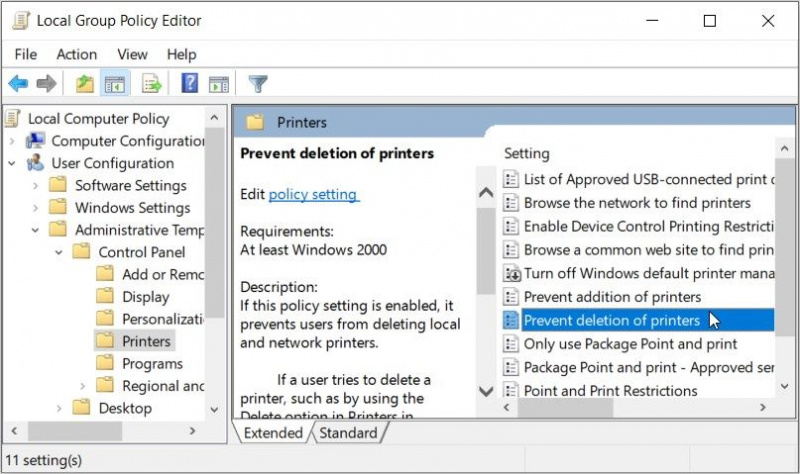
Na koniec wybierz Włączony opcja, aby uniemożliwić innym usuwanie drukarek na twoim komputerze. Stamtąd naciśnij Stosować a następnie naciśnij OK .
Jeśli chcesz zezwolić innym na usuwanie drukarek, skorzystaj z następujących opcji:
- Otworzyć LGPE i przejdź do Drukarki opcja jak w poprzednich krokach.
- Kliknij dwukrotnie Zapobiegaj usuwaniu drukarek i wybierz Nie skonfigurowane lub Wyłączone .
- Na koniec naciśnij Stosować a następnie naciśnij OK aby zapisać te zmiany.
Użyj Edytora rejestru
Rejestr systemu Windows to kolejne genialne narzędzie, które ułatwia konfigurację ustawień systemu. Jedynym problemem jest to, że to narzędzie jest dość czułe. Dlatego często wskazane jest, aby wykonać kopię zapasową rejestru najpierw przed dostosowaniem ustawień.
Przyjrzyjmy się teraz, w jaki sposób to narzędzie może pomóc Ci uniemożliwić innym usuwanie drukarek:
- Naciskać Wygraj + R aby otworzyć okno dialogowe Uruchom polecenie.
- Następnie wpisz Regedit w polu wyszukiwania i naciśnij Wchodzić aby otworzyć Edytor rejestru.
- Następnie skopiuj i wklej następujące polecenie w pasku adresu i naciśnij Wchodzić :
HKEY_CURRENT_USER\Software\Microsoft\Windows\CurrentVersion\PoliciesNastępnie wykonaj następujące kroki:
- Rozwiń Zasady klucz, a następnie kliknij poszukiwacz .
- Jeśli brakuje klucza Explorer, kliknij prawym przyciskiem myszy Zasady klawisz i wybierz Nowy > Klucz . Stamtąd nazwij nowy klucz jako „ poszukiwacz ”.
- Kliknij poszukiwacz klawisz, kliknij prawym przyciskiem myszy panel po prawej stronie, a następnie wybierz Nowość > Wartość DWORD (32-bitowa) . Stamtąd nazwij wartość jako „ Bez usuwania drukarki ”, a następnie naciśnij Wchodzić .
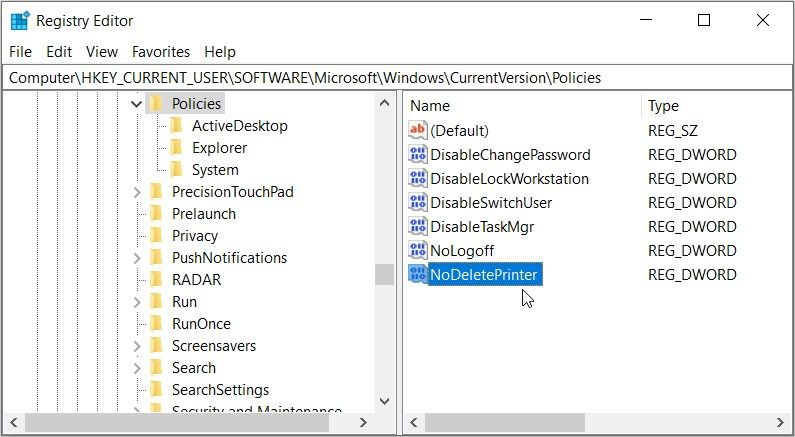
Następnie kliknij dwukrotnie Bez usuwania drukarki wartość. Stamtąd ustaw Dane wartości do 1 aby uniemożliwić innym usuwanie drukarek z Twojego urządzenia. Na koniec zamknij Edytor rejestru i zrestartuj urządzenie, aby zastosować te zmiany.
Aby umożliwić innym usuwanie drukarek z Twojego urządzenia, wykonaj następujące czynności:
- Otworzyć Edytor rejestru i przejdź do poszukiwacz klucz jak w poprzednich krokach.
- Kliknij dwukrotnie na Bez usuwania drukarki opcję, a następnie ustaw jej Dane wartości do 0 (zero).
- Naciskać OK , Zamknij Edytor rejestru , a następnie uruchom ponownie urządzenie, aby zapisać te zmiany.
Ale jak w ogóle ktoś usunął drukarkę z twojego urządzenia? Rzućmy okiem na to.
Jak uniemożliwić innym dodawanie drukarki do systemu Windows
Sprawdźmy teraz, jak uniemożliwić innym dodawanie drukarki do komputera. Użyjemy zarówno LGPE, jak i Edytora rejestru.
Użyj LGPE
Oto jak możesz użyć LGPE, aby uniemożliwić innym dodawanie drukarki do Twojego urządzenia:
- Naciskać Wygraj + R aby otworzyć okno dialogowe polecenia Uruchom systemu Windows. Możesz też spróbować różne sposoby otwierania okna dialogowego Uruchom polecenie .
- Następnie wpisz gpedit.msc w polu wyszukiwania i naciśnij Wchodzić aby otworzyć Edytor lokalnych zasad grupy.
- Nawigować do Konfiguracja użytkownika > Szablony administracyjne > Panel sterowania > Drukarki .
- Następnie kliknij dwukrotnie Zapobiegaj dodawaniu drukarek po prawej stronie.
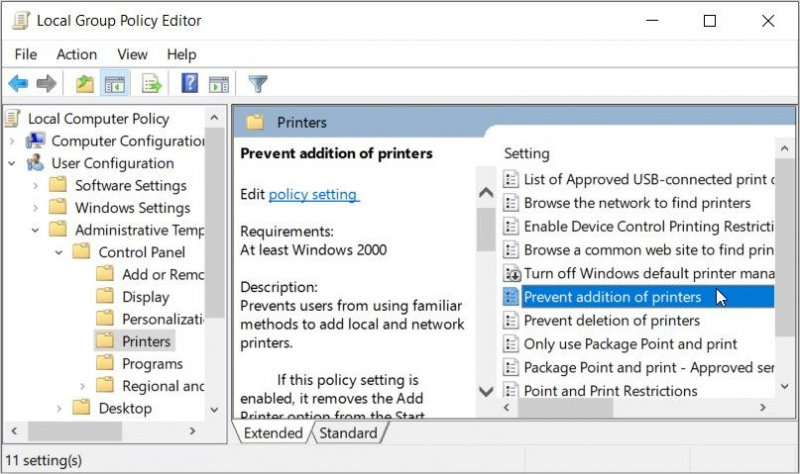
Wybierz Włączony aby uniemożliwić innym dodawanie drukarek do urządzenia z systemem Windows. Stamtąd naciśnij Stosować a następnie naciśnij OK .
Jeśli chcesz zezwolić innym na dodawanie drukarek do Twojego komputera, wykonaj następujące czynności:
- Otworzyć LGPE i przejdź do Drukarki opcję korzystając z poprzednich kroków.
- Kliknij dwukrotnie Zapobiegaj dodawaniu drukarek i wybierz Nie skonfigurowane lub Wyłączone .
- Na koniec naciśnij Stosować a następnie naciśnij OK aby zapisać te zmiany.
Użyj Edytora rejestru
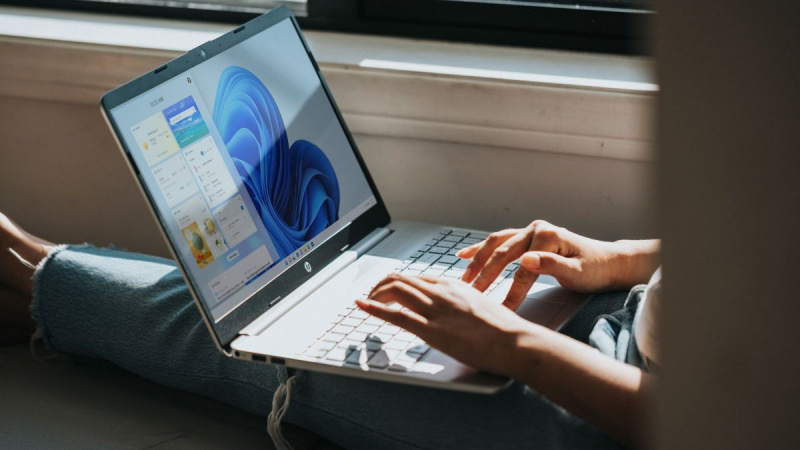
Oto, jak możesz użyć Edytora rejestru, aby uniemożliwić innym dodawanie drukarek do urządzenia:
dlaczego nazywa się to smerfowym kontem?
- Naciskać Wygraj + R aby otworzyć okno dialogowe Uruchom polecenie.
- Następnie wpisz Regedit w polu wyszukiwania i naciśnij Wchodzić aby otworzyć Edytor rejestru.
- Następnie skopiuj i wklej następujące polecenie w pasku adresu i naciśnij Wchodzić :
HKEY_CURRENT_USER\Software\Microsoft\Windows\CurrentVersion\PoliciesNastępnie wykonaj następujące kroki:
- Rozwiń Zasady klucz, a następnie kliknij poszukiwacz .
- Jeśli brakuje klucza Explorer, kliknij prawym przyciskiem myszy Zasady klawisz i wybierz Nowy > Klucz . Stamtąd nazwij nowy klucz jako „ poszukiwacz ”.
- Kliknij poszukiwacz kliknij prawym przyciskiem myszy na prawym panelu bocznym i wybierz Nowość > Wartość DWORD (32-bitowa) . Stamtąd nazwij wartość jako „ Brak dodawania drukarki ”, a następnie naciśnij Wchodzić .
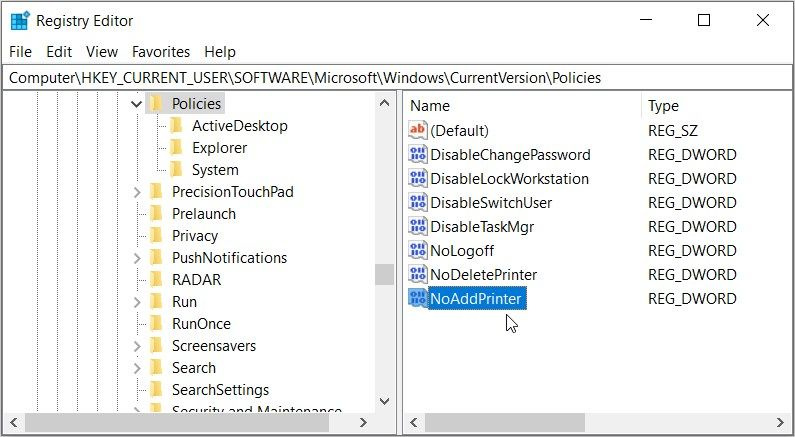
Następnie kliknij dwukrotnie Brak dodawania drukarki wartość. Stamtąd ustaw Dane wartości do 1 aby uniemożliwić innym dodawanie drukarek do Twojego urządzenia. Na koniec zamknij Edytor rejestru i zrestartuj urządzenie, aby zastosować te zmiany.
Jeśli zmienisz zdanie, możesz zezwolić innym na usuwanie drukarek, wykonując te czynności:
- Otworzyć Edytor rejestru i przejdź do poszukiwacz klawisz, korzystając z poprzednich kroków.
- Kliknij dwukrotnie na Brak dodawania drukarki opcję, a następnie ustaw jej Dane wartości do 0 (zero).
- Naciskać OK , Zamknij Edytor rejestru , a następnie uruchom ponownie urządzenie, aby zapisać te zmiany.
Jak ktoś inny nagle dodał drukarkę do twojego urządzenia? Dowiedzmy Się.
Powstrzymaj innych przed dodawaniem lub usuwaniem drukarek w systemie Windows, gotowe
Uniemożliwienie innym osobom usuwania lub dodawania drukarek do urządzenia jest dość łatwe. Wszystko, co musisz zrobić, to zastosować metody, które omówiliśmy, a będziesz gotowy. A jeśli twoje drukarki nie działają w systemie Windows, istnieją również na to rozwiązania.